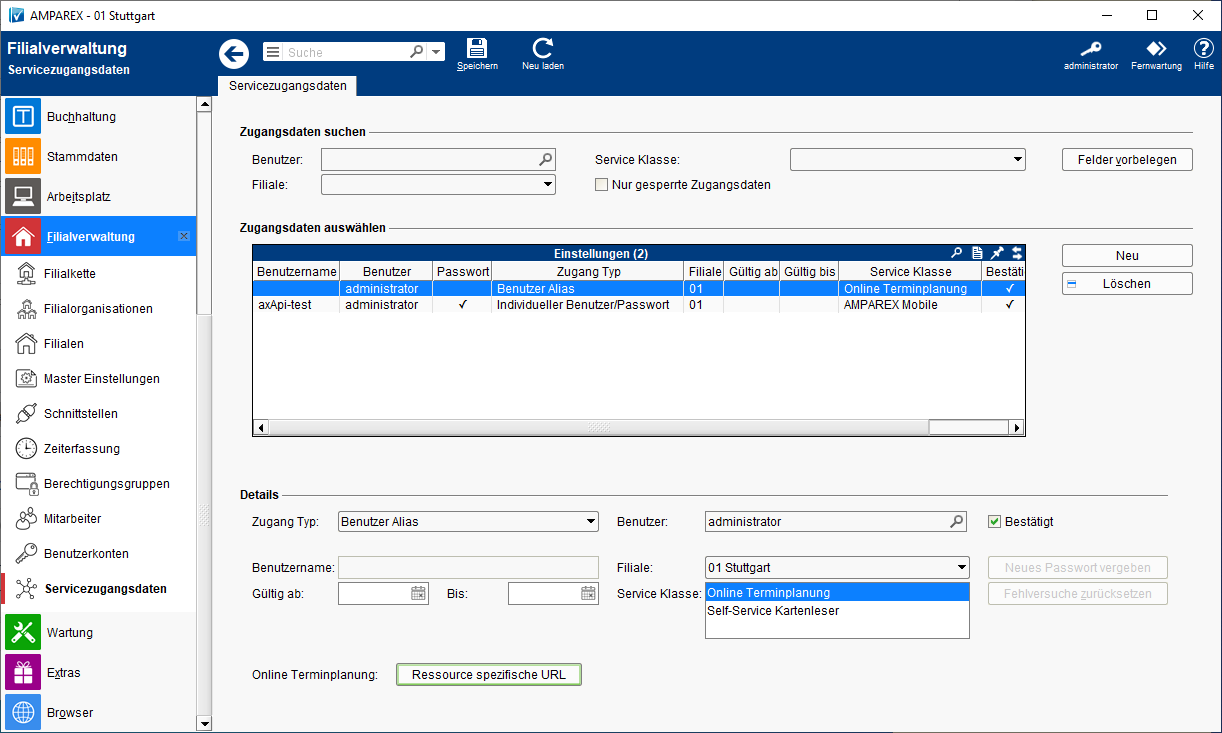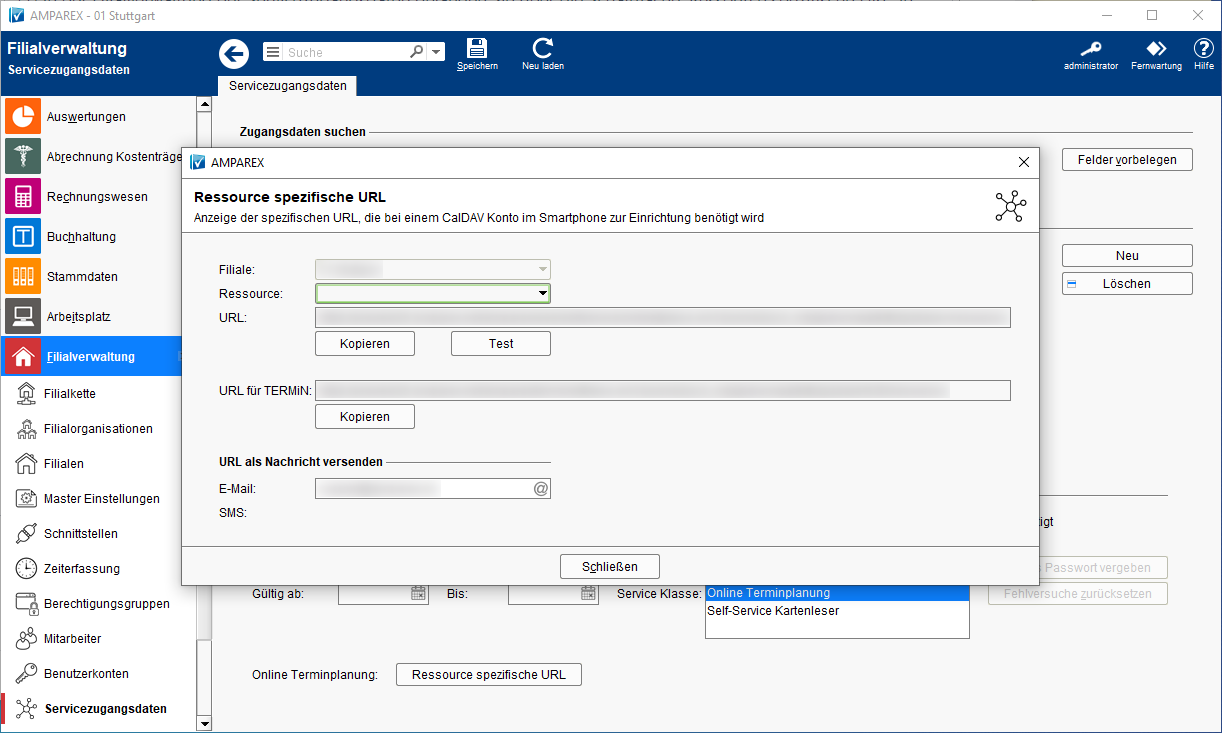Anzeige der eigentlichen URL, die z.B. bei einem CalDAV-Konto im Smartphone, bei AMPAREX oder beim SiNNO App Online Terminplaner zur Einrichtung benötigt wird. Wird die URL auf einem Tablet o.ä. benötigt, kann die zur Einrichtung erforderliche URL per E-Mail oder SMS auf das Smartphone des Nutzers geschickt werden.
Arbeitsabläufe
Maskenbeschreibung
| Feld | Beschreibung | ||||||
|---|---|---|---|---|---|---|---|
| Filiale | Anzeige der Filiale, für die der Eintrag gelten soll. Eine Abweichung kann nur in den Zugangsdaten | Filialverwaltung geändert werden. | ||||||
| Ressource | Für die richtige URL muss eine Ressource ausgewählt werden. Die Ressource muss daher Die Auswahl einer Ressource ist Voraussetzung für die korrekte URL. Dazu muss die Ressource in der Administration des Terminplaners angelegt worden sein. → Administration | Terminplaner.
| ||||||
| URLAnzeige der URL. Diese wird zur | Die URL ist für die Einrichtung der CalDAV-Schnittstelle bzw. des AMPAREX-Online-Terminplaners erforderlich. Verwenden Sie zum Kopieren der vollständigen URL die Schaltfläche
| ||||||
| URL für TERMiN | Die URL ist für die Einrichtung des Online-Terminplaners der SiNNO erforderlich Schnittstelle benötigt. Um die vollständige URL zu kopieren, sollte man die darunter liegende Schaltfläche 'Kopieren' verwenden. Möchte man 'per Hand' den Eintrag kopieren, sollte der Inhalt zuerst per [Strg]+[A] komplett markiert werden, bevor man diesen per [Strg]+[C] kopieren kann. | ||||||
| Kopiert die Die angezeigte URL wird in die Zwischenablage des Computers. Per kopiert. Mit der Tastenkombination [Strg]+[V] kann diese die URL an einer anderen Stelle eingefügt werden (z. B. in einer E-Mail). | ||||||
| Führt einen Test durchTestet, ob die verwendetet verwendeten und eingestellten Ressourcen für den Terminplaner funktionieren und gibt dahinter eine entsprechende Meldung auszurück. | ||||||
| E-MailÜber das | Mit dem @-Zeichen wird der E-Mail-Client auf dem Computer des Computers geöffnet. Hierüber kann die URL per lokalem E-Mail-Client z. B. an das Smartphone zur weiteren Einrichtung verschickt werden.Absenders geöffnet und in diese die URL's automatisch eingefügt. | ||||||
| SMS | Ist eine SMS-Schnittstelle in AMPAREXeingerichtet → SMS | Schnittstellen, kann die URL aus AMPAREX herausals SMS z. B. auf das Smartphone zur weiteren Einrichtung gesendet werdenan ein Smartphone gesendet werden (siehe auch → SMS | Schnittstellen). |